
Pēdējo reizi atjaunināts

Ja savā iPhone tālrunī regulāri apmeklējat vietni, iespējams, vēlēsities tai izveidot sākuma ekrāna saīsni. Šī rokasgrāmata jums parādīs, kā.
Ja regulāri apmeklējat vietni savā iPhone tālrunī, iespējams, vēlēsities atvieglot piekļuvi tai.
Tā vietā, lai katru reizi atvērtu pārlūkprogrammu, varat pievienojiet vietni sava iPhone sākuma ekrānam. Tādējādi ekrānā tiek izveidota lietotnei līdzīga ikona, kurai varat pieskarties, lai tieši atvērtu vietni.
Kad iPhone tālruņa sākuma ekrānam pievienojat vietni, tā darbojas kā lietotne. Varat vilkt ikonu uz dažādām ekrāna vietām vai pievienot to mapei, ja vēlaties.
Vai neesat pārliecināts, kā iPhone sākuma ekrānam pievienot vietni? Veiciet tālāk norādītās darbības.
Kā pievienot vietni iPhone sākuma ekrānam
Izmantojot Safari, varat ātri pievienot vietni sava iPhone sākuma ekrānam.
Lai būtu skaidrs, tas darbojas tikai, izmantojot pārlūkprogrammu Safari. Lai to izveidotu, jums būs jāizmanto programma Safari, un, pieskaroties saīsnei, vietne atkal tiks atvērta pārlūkprogrammā Safari.
Lai iPhone tālruņa sākuma ekrānam pievienotu vietni:
- Atvērt Safari un dodieties uz vietni, kuru vēlaties pievienot.
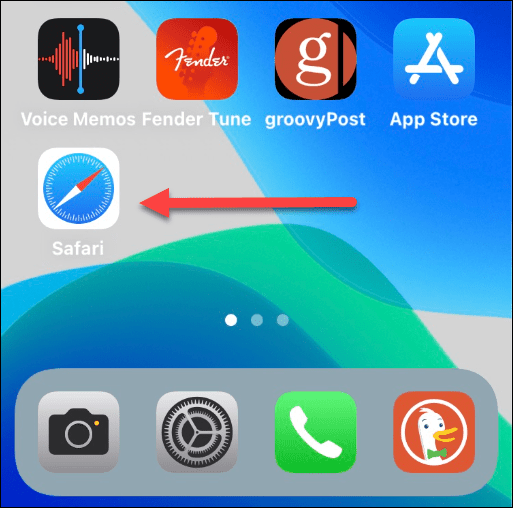
- Kamēr atrodaties vietnē, pieskarieties ekrāna apakšdaļai, lai parādītu navigācijas rīkjoslu.
- Pieskarieties Kopīgošanas ikona navigācijas joslas vidū.
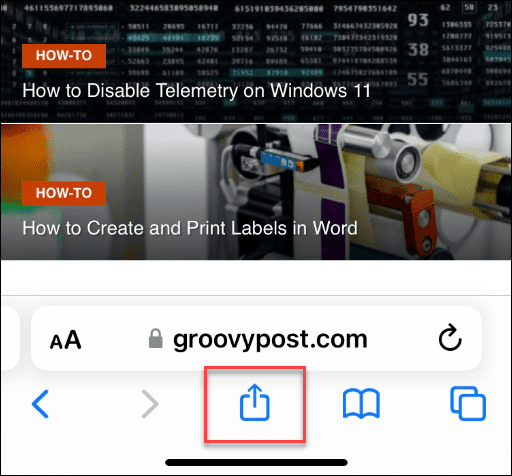
- Parādīsies kopīgošanas izvēlne.
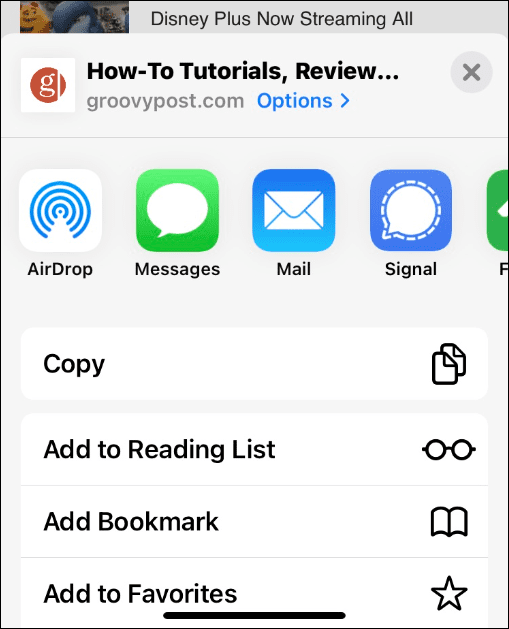
- Pieskarieties tam ar pirkstu un pārvietojiet to uz augšu tālruņa augšdaļas virzienā.
- Pieskarieties Pievienot sākuma ekrānam no izvēlnes.
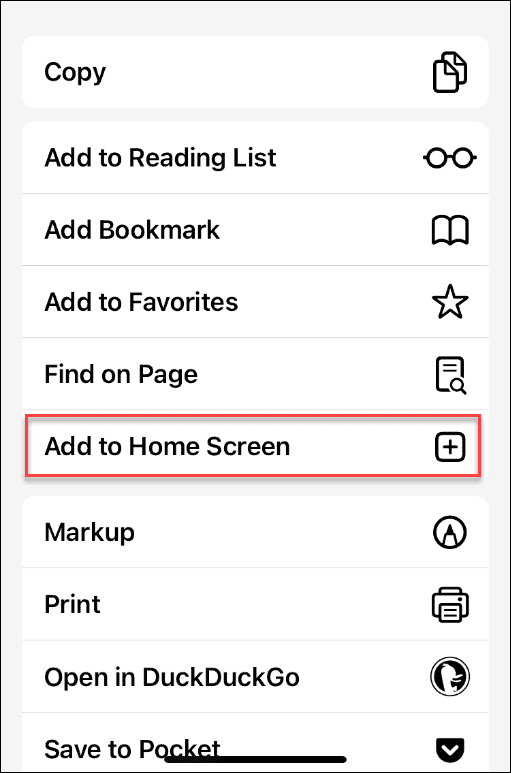
- Varat ievadīt vietnes saīsnes nosaukumu, kas palīdz atcerēties, kam tas paredzēts. Pēc tam pieskarieties Pievienot augšējā labajā stūrī.
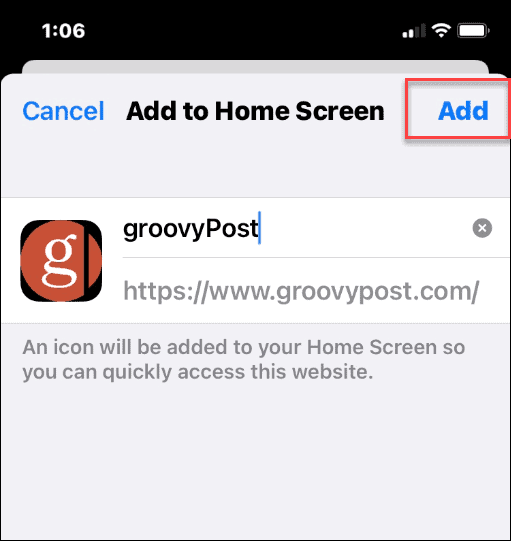
- Vietnes saīsne (un jūsu norādītais nosaukums) tagad iPhone sākuma ekrānā parādīsies kā lietotnes ikona.
- Pieskarieties vietnes ikonai, lai palaistu vietni programmā Safari.
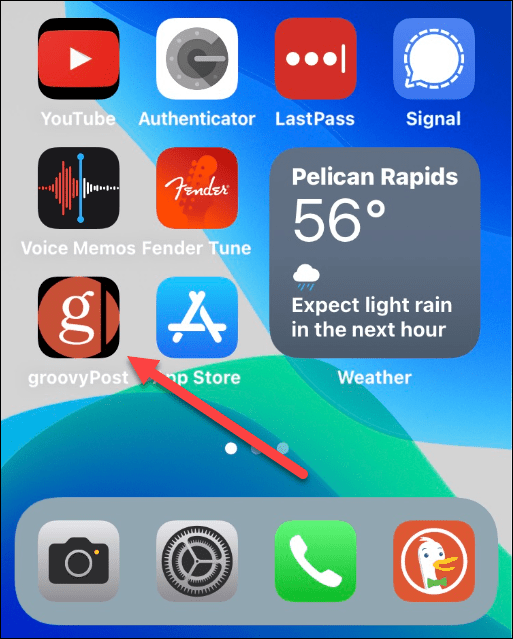
Kā pārvaldīt vietņu saīsnes iPhone sākuma ekrānā
Vietnes iPhone sākuma ekrānā darbojas tāpat kā jebkura cita jūsu instalētā lietotne. Varat pārvietot vai dzēst īsceļus vai pievienot tos mapei, lai labāk sakārtotu sākuma ekrānu.
Kā pārvietot vietnes saīsni iPhone sākuma ekrānā
Piemēram, ja vēlaties pārvietot vietnes ikonu, turiet to nospiestu, līdz lietotnes sāk šūpoties.
Pēc tam varat to vilkt uz citu vietu sākuma ekrānā.
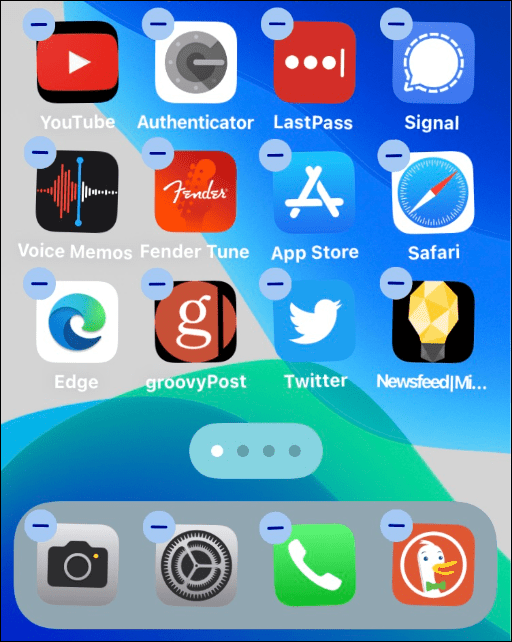
Kā izdzēst vietnes saīsni iPhone sākuma ekrānā
Ja vēlaties dzēst vietnes saīsni sava iPhone sākuma ekrānā, pieskarieties ikonai un turiet to, līdz tiek parādīta uznirstošā izvēlne, pēc tam Dzēst grāmatzīmi no izvēlnes.
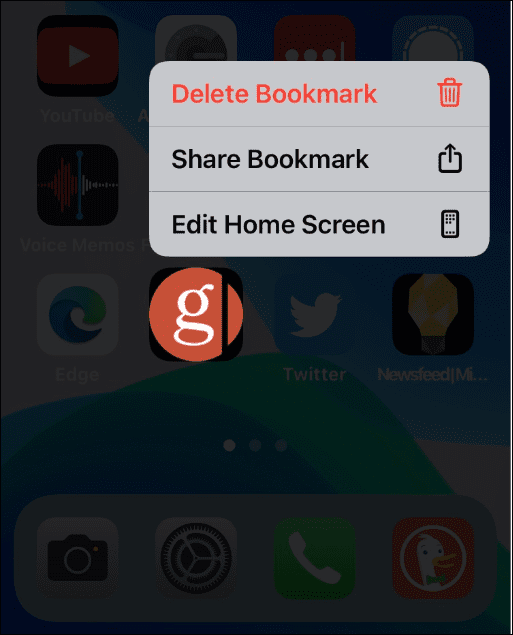
Kā pievienot vietnes saīsni mapei iPhone sākuma ekrānā
Vietnes saīsnes varat arī ievietot mapē ar citām lietojumprogrammām sākuma ekrānā. Lai to izdarītu, pieskarieties ikonai un turiet to, velciet to virs citas ikonas un pievienojiet to mapei.
Piemēram, iespējams, vēlaties ievietot visus vietņu saīsnes vienā mapē.
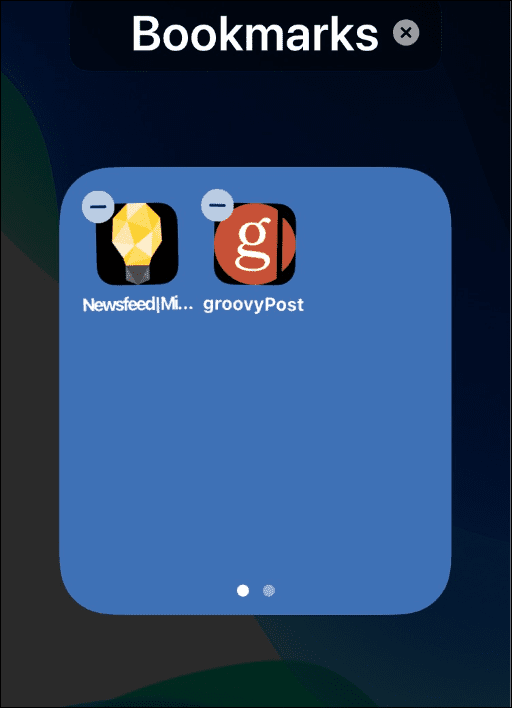
Vietņu pievienošana iPhone sākuma ekrānam
Ja vēlaties ātri piekļūt savām iecienītākajām vietnēm, vietnes pievienošana iPhone sākuma ekrānam ir labs veids, kā to izdarīt.
Ja izveidojat saīsni uz vietni, tas var traucēt jums lejupielādēt oficiālo lietotni. Piemēram, YouTube vēlēsies, lai jūs instalētu tās oficiālo lietotni katru reizi, kad palaižat tīmekļa saīsni.
Lai iegūtu vairāk iPhone padomu un triku, skatiet jūsu kontaktu sapludināšana vai kā ieslēdziet vai izslēdziet lukturīti. Iespējams, jūs interesē arī izmantošana Klusais režīms iPhone tālrunī vai kā bloķējiet bez zvanītāja ID iPhone tālrunī.
Kā atrast savu Windows 11 produkta atslēgu
Ja jums ir jāpārsūta Windows 11 produkta atslēga vai tā ir nepieciešama, lai veiktu tīru OS instalēšanu,...
Kā notīrīt Google Chrome kešatmiņu, sīkfailus un pārlūkošanas vēsturi
Pārlūks Chrome veic lielisku darbu, saglabājot jūsu pārlūkošanas vēsturi, kešatmiņu un sīkfailus, lai optimizētu pārlūkprogrammas veiktspēju tiešsaistē. Viņa ir kā...
Cenu saskaņošana veikalā: kā iegūt cenas tiešsaistē, iepērkoties veikalā
Pirkšana veikalā nenozīmē, ka jums ir jāmaksā augstākas cenas. Pateicoties cenu saskaņošanas garantijām, jūs varat saņemt tiešsaistes atlaides, iepērkoties...
Kā uzdāvināt Disney Plus abonementu, izmantojot digitālo dāvanu karti
Ja jums patika Disney Plus un vēlaties to kopīgot ar citiem, tālāk ir norādīts, kā iegādāties Disney+ dāvanu abonementu...

